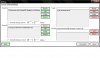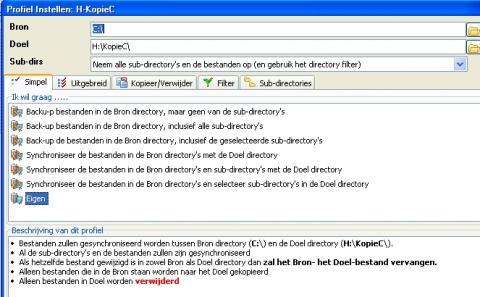Ik begrijp niet alles meer waar dit over gaat, maar volgens mij wil je van bepaalde mappen/bestanden back-ups maken. Ik zou eens kijken naar SyncBack (freeware). Zeer eenvoudig programma en toch veel mogelijkheden.
'Eigen profiel aanmaken' > maak
doel gelijk aan de
bron > Uitvoeren > Klaar
Ik werk veel met Word 2007 docx en doc honderden bestanden en heb van alles 3 back-ups. Ik zal wat gegevens van SyncBack proberen te vinden.
Als ik het kan, kun jij het ook! Print onderstaande tekst uit. Het eerste profiel is het gemakkelijkst en geschikt van alle station/mappen, de twee meer voor gerichte bestanden. Let op als je een USB-stick gebruikt dat er dan voldoende ruimte beschikbaar is. Kijk zelf, of en hoe je de zaak kunt plannen.
*
SyncBack (2BrightSparks)
Beschrijving van dit profiel (eigen)
1. Bestanden zullen gesynchroniseerd worden tussen Bron directory (
C:\) en de Doel directory (
H:\KopieC\).
2. Al de subdirectory’s en de bestanden zullen zijn gesynchroniseerd.
3. Als hetzelfde bestand gewijzigd is in zowel Bron als Doel directory dan
zal het Bron- het Doel-bestand vervangen.
4. Alleen bestanden die in de Bron staan worden naar het Doel gekopieerd.
5. Alleen bestanden in het Doel worden
verwijderd.
______________________________________________________________________________
*.docx-bestanden back-uppen (voorbeeld)
Als je met SyncBack een back-up wilt maken van alle *.docx bestanden op de E:\ met mappenstructuur, bijvoorbeeld:
Kopieer E:\*.docx naar I:\KopieE-docx\
Bron: E:\ > Doel: I:\KopieE-docx\
Maak dan een > Back-up met een
'eigen' profiel als onderstaand:
1. Bestanden zullen gesynchroniseerd worden tussen Bron directory (
C:\) en de Doel directory (
H:\KopieC\).
6. Al de subdirectory’s en de bestanden zullen zijn gesynchroniseerd.
7. Als hetzelfde bestand gewijzigd is in zowel Bron als Doel directory dan
zal het Bron- het Doel-bestand vervangen.
8. Alleen bestanden die in de Bron staan worden naar het Doel gekopieerd.
9. Alleen bestanden in het Doel worden
verwijderd.
Zet onder > Filter > Bestanden te kopiëren *.docx
Vink onder > Sub-directories > 'Verwijder alle lege directories in bestemming' aan. Dit voorkomt de aanmaak van alle onnodige directories die op de E:\ staan.
Voorbeeld: is gelijksoortig profiel met geen filter.
Het is voor mij lastig werken op Helpmij, want ik krijg alle tekst in één smalle kolom, dat komt omdat ik met een resolutie van 800x600 werk. Excuses.